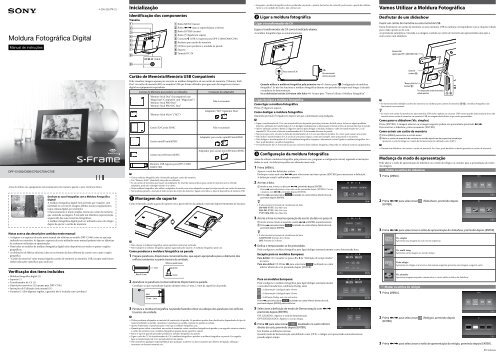Sony DPF-C800 - DPF-C800 Istruzioni per l'uso Portoghese
Sony DPF-C800 - DPF-C800 Istruzioni per l'uso Portoghese
Sony DPF-C800 - DPF-C800 Istruzioni per l'uso Portoghese
You also want an ePaper? Increase the reach of your titles
YUMPU automatically turns print PDFs into web optimized ePapers that Google loves.
4-295-326-71 (2) Inicialização<br />
Enquanto a moldura fotográfica estiver pendurada na parede, o premir dos botões de comando pode causar a queda da moldura.<br />
Apoie-a com cuidado de modo a não a deixar cair.<br />
Vamos Utilizar a Moldura Fotográfica<br />
Moldura Fotográfica Digital<br />
Manual de instruções<br />
Identificação dos componentes<br />
Traseira<br />
Botão MENU (menu)<br />
Botão / (para a esquerda/para a direita)<br />
Botão ENTER (aceitar)<br />
Botão (ligado/em es<strong>per</strong>a)<br />
Conector (USB A) (apenas para <strong>DPF</strong>-C1000/<strong>C800</strong>/C700)<br />
Ranhura para cartão de memória<br />
Orifícios para pendurar a unidade na parede<br />
Suporte<br />
Tomada DC IN<br />
Ligar a moldura fotográfica<br />
Ligar o transformador de CA<br />
Ligue o transformador de CA como é indicado abaixo.<br />
A moldura fotográfica liga-se automaticamente.<br />
Desfrutar de um slideshow<br />
Inserir um cartão de memória ou uma memória USB.<br />
Insira firmemente um cartão de memória ou uma memória USB na ranhura correspondente com a etiqueta voltada<br />
para o lado oposto ao do ecrã.<br />
A reprodução automática é iniciada e as imagens contidas no cartão de memória são apresentadas uma após a<br />
outra como num slideshow.<br />
Memória USB<br />
(apenas para <strong>DPF</strong>-C1000/<strong>C800</strong>/C700)<br />
<strong>DPF</strong>-C1000/<strong>C800</strong>/C700/C70A/C70E<br />
Antes de utilizar este equipamento, leia atentamente este manual e guarde-o para referência futura.<br />
Desfrute as suas Fotografias com a Moldura Fotográfica<br />
Digital!<br />
A moldura fotográfica digital <strong>Sony</strong> <strong>per</strong>mite que visualize, com<br />
facilidade no ecrã LCD, imagens obtidas noutros equipamentos<br />
(uma câmara digital, por exemplo).<br />
O funcionamento é muito simples. Insira um cartão de memória<br />
que contenha as imagens. É iniciado um slideshow (apresentação<br />
sequencial) das suas memórias fotográficas.<br />
A moldura fotográfica digital pode ser utilizada como um relógio<br />
depois de ejectar o cartão de memória.<br />
Notas acerca das descrições contidas neste manual<br />
As figuras e as capturas de ecrãs neste manual são relativas ao modelo <strong>DPF</strong>-C1000 a não ser que seja<br />
indicado em contrário. As figuras e capturas de ecrãs utilizadas neste manual poderão não ser idênticas<br />
às realmente utilizadas ou apresentadas.<br />
Nem todos os modelos de moldura fotográfica digital estão disponíveis em todos os países e regiões<br />
geográficas.<br />
As definições de fábrica relativas à data ou ao formato da hora diferem de acordo com o país e região<br />
geográfica.<br />
“Cartão de memória” neste manual significa cartão de memória ou memória USB, excepto onde forem<br />
dadas indicações específicas para cada um.<br />
Verificação dos itens incluídos<br />
Moldura fotográfica digital (1)<br />
Suporte (1)<br />
Transformador de CA (1)<br />
Guarnições amovíveis (2) (apenas para <strong>DPF</strong>-C70E)<br />
Instruções de Utilização (este manual) (1)<br />
Garantia (1) (Em algumas regiões, a garantia não é incluída com o produto.)<br />
Cartão de Memória/Memória USB Compatíveis<br />
Pode visualizar imagens apenas por inserção na moldura fotográfica, de um cartão de memória (“Memory Stick<br />
Duo” ou cartão de memória SD) ou memória USB que foram utilizados para gravação de imagens em câmara<br />
digital ou equipamento equivalente.<br />
Cartões de Memória que podem ser utilizados<br />
“Memory Stick Duo” (Incompatível com<br />
“MagicGate”/Compatível com “MagicGate”)<br />
“Memory Stick PRO Duo”<br />
“Memory Stick PRO-HG Duo”<br />
“Memory Stick Micro” (“M2”)<br />
Cartão SD/Cartão SDHC<br />
Cartão miniSD/miniSDHC<br />
Cartão microSD/microSDHC<br />
Memória USB (apenas para <strong>DPF</strong>-C1000/<br />
<strong>C800</strong>/C700)<br />
Instalação do adaptador<br />
Não é necessário<br />
Adaptador “M2” (tamanho Duo)<br />
Não é necessário<br />
Adaptador para cartão miniSD/miniSDHC<br />
Adaptador para cartão microSD/microSDHC<br />
<br />
Com a moldura fotográfica não é fornecido qualquer cartão de memória.<br />
Um “Memory Stick” (standard) não pode ser utilizado.<br />
Se um cartão de memória que requer um adaptador for inserido numa ranhura para cartão de memória sem o referido<br />
adaptador, pode não conseguir extrair-se o cartão.<br />
Nesta moldura fotográfica, não utilize o adaptador de cartão com outro adaptador no qual já esteja inserido um cartão de memória.<br />
Não podemos garantir a inserção de todos os tipos de cartões de memória e ligação com todos os tipos de dispositivos de memória USB.<br />
Montagem do suporte<br />
Como é ilustrado, alinhe a garra do suporte com a parte inferior da unidade, inserindo depois firmemente até encaixar.<br />
<br />
Não coloque a moldura fotográfica numa su<strong>per</strong>fície instável ou inclinada.<br />
Não transporte a moldura fotográfica apenas segurando pelo suporte. A moldura fotográfica pode cair.<br />
Como pendurar a moldura fotográfica na parede<br />
1 Prepare parafusos, disponíveis comercialmente, que sejam apropriados para o diâmetro dos<br />
orifícios existentes na parte traseira da unidade.<br />
Orifício no painel traseiro<br />
Mais de 25 mm<br />
4 mm<br />
ф5 mm<br />
10 mm<br />
2 Aparafuse os parafusos (comercialmente disponíveis) na parede.<br />
Certifique-se que os parafusos fiquem salientes entre 2,5 mm a 3 mm da su<strong>per</strong>fície da parede.<br />
Aprox.<br />
2,5 mm – 3 mm<br />
Para o conector DC IN<br />
Para uma tomada<br />
eléctrica de parede<br />
Quando utilizar a moldura fotográfica pela primeira vez Avance para “ Configuração da moldura<br />
fotográfica”. Se não fez funcionar a moldura fotográfica durante um <strong>per</strong>íodo de tempo mais longo, é iniciada<br />
a sequência de demonstração.<br />
Se as definições iniciais já tiverem sido feitas Avance para “Vamos Utilizar a Moldura Fotográfica”.<br />
Ligar/desligar a moldura fotográfica<br />
Como ligar a moldura fotográfica<br />
Prima (ligar/em es<strong>per</strong>a).<br />
Como desligar a moldura fotográfica<br />
Mantenha premido (ligado/em es<strong>per</strong>a) até que a alimentação seja desligada.<br />
<br />
Ligue o transformador de CA a uma tomada eléctrica de parede que esteja próxima e de fácil acesso. Se houver algum problema<br />
durante a utilização do transformador de CA, desligue imediatamente a alimentação retirando a ficha da tomada eléctrica de parede.<br />
Após a utilização, prima o botão (ligar/em es<strong>per</strong>a) para desligar a unidade, desligue o cabo do transformador de CA da<br />
tomada DC IN e retire a ficha do transformador de CA da tomada eléctrica de parede.<br />
Não provoque curto-circuito na ficha do transformador de CA com um objecto metálico. Se o fizer, pode causar uma avaria.<br />
Não utilize o transformador de CA em local com pouco espaço, como por exemplo, entre uma parede e um móvel.<br />
Não desligue o transformador de CA da moldura fotográfica enquanto a alimentação estiver ligada na moldura fotográfica. Se o<br />
fizer, pode danificar a moldura fotográfica.<br />
O transformador de CA fornecido é para uso exclusivo desta moldura fotográfica. Não pode ser utilizado noutros equipamentos.<br />
Configuração da moldura fotográfica<br />
Antes de utilizar a moldura fotográfica pela primeira vez, programe a configuração inicial, seguindo as instruções<br />
dadas no ecrã. As definições podem ser alteradas mais tarde.<br />
1 Prima [MENU].<br />
Aparece o ecrã das definições iniciais.<br />
Desloque a caixa azul com / para seleccionar um item e prima [ENTER] para memorizar a definição.<br />
A definição actual é sublinhada a amarelo.<br />
2 Acertar a data.<br />
Acerte o ano, o mês, e o dia com /, premindo depois [ENTER].<br />
Prima para seleccionar o ano, mês ou dia, premindo depois [ENTER]. Corrija<br />
o número com /, premindo depois [ENTER].<br />
Prima para seleccionar localizado no canto inferior direito do ecrã,<br />
premindo depois [ENTER].<br />
<br />
É seleccionável o formato de visualização da data.<br />
DD-MM-YYYY: Dia-Mês-Ano<br />
MM-DD-YYYY: Mês-Dia-Ano<br />
YYYY-MM-DD: Ano-Mês-Dia<br />
3 Acerte a hora na mesma o<strong>per</strong>ação de acerto da data no passo 2.<br />
Acerte a hora, minuto e segundo, usando / e [ENTER], respectivamente.<br />
Prima para seleccionar localizado no canto inferior direito do ecrã,<br />
premindo depois [ENTER].<br />
<br />
É seleccionável o formato de visualização da hora.<br />
AM/PM 12H: formato de 12 horas<br />
24H: formato de 24 horas<br />
4 Defina o temporizador se for pretendido.<br />
Pode configurar a moldura fotográfica para ligar/desligar automaticamente a uma determinada hora.<br />
Excepto para os modelos Europeus:<br />
Para definir Consultar os passos 3 e 4 de “Definição do temporizador”<br />
no verso.<br />
Para não definir Prima para seleccionar localizado no canto<br />
inferior direito do ecrã, premindo depois [ENTER].<br />
Para os modelos Europeus:<br />
Pode configurar a moldura fotográfica para ligar/desligar automaticamente<br />
a uma determinada hora. (definição Deslig. auto)<br />
: A alimentação é desligada após 4 horas.<br />
: A alimentação é desligada após 2 horas.<br />
: A definição Deslig. auto não está activa.<br />
Prima para seleccionar localizado no canto inferior direito do ecrã,<br />
premindo depois [ENTER] para confirmar.<br />
5 Seleccione a definição de modo de Demonstração com /<br />
premindo depois [ENTER].<br />
ON (LIGADO): Aparece o ecrã de demonstração.<br />
OFF (DESLIGADO): Aparece o ecrã do relógio.<br />
6 Prima para seleccionar localizado no canto inferior<br />
direito do ecrã, premindo depois [ENTER].<br />
Isto finaliza as definições iniciais.<br />
Quando modo de demonstração está definido como [OFF], o relógio será apresentado automaticamente<br />
passado algum tempo.<br />
Cartão SD<br />
(ranhura )<br />
“Memory Stick Duo”<br />
(ranhura )<br />
Ter a etiqueta dos cartões de memória<br />
voltada para fora<br />
<br />
Se forem inseridos múltiplos cartões de memória nas ranhuras para cartões de memória /, a moldura fotográfica não<br />
funcionará correctamente.<br />
<br />
Se inserir um cartão de memória ou uma memória USB numa ranhura ou conector USB vazios quando anteriormente tiver sido<br />
inserido outro cartão de memória ou memória USB, as imagens deste último é que serão apresentadas.<br />
Como parar o slideshow (Vis. simples)<br />
Prima [ENTER]. A imagem anterior ou a imagem seguinte podem ser apresentadas premindo /.<br />
Para reactivar o slideshow, prima novamente [ENTER].<br />
Como extrair um cartão de memória<br />
Prima [MENU] para activar o ecrã de menu.<br />
Retire o cartão de memória da ranhura no sentido oposto ao da respectiva introdução.<br />
Aparecerá o ecrã do relógio se o modo de Demonstração for definido como [OFF].<br />
<br />
Durante um slideshow, não extrair o cartão de memória. Se o fizer, pode danificar os dados gravados no cartão de memória.<br />
Mudança do modo de apresentação<br />
Pode alterar o estilo de apresentação do slideshow ou o estilo do relógio, ou comutar para a apresentação do índice<br />
das imagens.<br />
Mudar os estilos do slideshow<br />
1 Prima [MENU].<br />
2 Prima / para seleccionar (Slideshow), premindo depois<br />
[ENTER].<br />
3 Prima / para seleccionar o estilo de apresentação do slideshow, premindo depois [ENTER].<br />
Vis. simples<br />
Apresenta uma imagem de cada vez em sequência.<br />
Vis. multi-imag.<br />
Apresenta várias imagens ao mesmo tempo.<br />
Visão relógio<br />
Apresenta um relógio com a hora e data actuais enquanto apresenta uma imagem a seguir à outra.<br />
Vis. aleatória<br />
Apresenta imagens enquanto comuta entre os vários estilos e efeitos do slideshow.<br />
Mudar os estilos do relógio<br />
1 Prima [MENU].<br />
3 Pendure a moldura fotográfica na parede fazendo entrar as cabeças dos parafusos nos orifícios<br />
traseiros da unidade.<br />
<br />
Utilize parafusos adequados ao material de construção da parede. Os parafusos podem ficar danificados, dependendo do tipo de<br />
material utilizado na parede. Aparafuse os parafusos na cavilha existente na parede ou coluna.<br />
A<strong>per</strong>te firmemente os parafusos para evitar que a moldura fotográfica caia.<br />
Quando quiser voltar a introduzir um cartão de memória, retire a moldura fotográfica da parede e, em seguida, extraia e reinsira<br />
o cartão de memória com a moldura fotográfica apoiada numa su<strong>per</strong>fície estável.<br />
Retire o suporte quando pretender pendurar a moldura fotográfica na parede.<br />
Ligue o cabo de CC do transformador de CA à moldura fotográfica e pendure a moldura fotográfica na parede. Em seguida,<br />
ligue o transformador de CA à tomada eléctrica de parede.<br />
Não assumimos qualquer responsabilidade por quaisquer acidentes ou danos causados por defeitos de ligação, utilização<br />
incorrecta ou desastres naturais, etc.<br />
2 Prima / para seleccionar (Relógio), premindo depois<br />
[ENTER].<br />
3 Prima / para seleccionar o estilo de apresentação do relógio, premindo depois [ENTER].<br />
Continua
Apresentação do ecrã de índice<br />
É apresentada uma lista das miniaturas das imagens gravadas no cartão de memória.<br />
<br />
Uma miniatura significa uma imagem pequena para revisão, gravada num ficheiro de imagens obtido através de uma câmara<br />
digital.<br />
1 Prima [MENU].<br />
2 Prima / para seleccionar (Índice), premindo depois<br />
[ENTER].<br />
Como apresentar uma única imagem (vis. simples)<br />
Prima / para seleccionar a imagem pretendida no ecrã de índice, premindo depois [ENTER]. A imagem que<br />
foi seleccionada é apresentada.<br />
Uma vez premindo [ENTER] durante a apresentação dessa imagem faz arrancar o slideshow.<br />
Alterar as definições do menu<br />
1 Prima [MENU].<br />
2 Prima / para seleccionar (Definições), premindo depois<br />
[ENTER].<br />
3 Alterar as definições, utilizando / e [ENTER], consultando<br />
“Visão geral dos itens do menu”.<br />
4 Prima [MENU] para sair do menu.<br />
<br />
Para voltar ao ecrã anterior. seleccione<br />
Visão geral dos itens do menu<br />
Def. slideshow<br />
Def. data/hora<br />
Intervalo foto.<br />
Modo visual.<br />
Efeito<br />
Acerta a data. Seleccione<br />
na parte inferior direita, premindo depois [ENTER].<br />
Muda de imagem em sequência rápida (aproximadamente 10 segundos).<br />
Muda de imagem em sequência moderada (aproximadamente 30 segundos).<br />
Muda de imagem em sequência lenta (aproximadamente 60 segundos).<br />
Apresenta uma imagem completa no ecrã. (Algumas fotografias podem ser<br />
apresentadas com margens pretas no topo e na base, à esquerda e à direita.)<br />
Apresenta uma fotografia ocupando a totalidade do ecrã cortando parcialmente os<br />
bordos da imagem sem alterar a proporção.<br />
Cruz. centro: Faz a transição para a próxima imagem como se a imagem anterior<br />
estivesse a ser arrastada do centro para os quatro cantos.<br />
Cortina (verticalmente): Faz a transição para a próxima imagem como se uma cortina<br />
estivesse a ser baixada na vertical.<br />
Cortina (horizontalmente): Faz a transição para a próxima imagem como se uma<br />
cortina estivesse a ser corrida na horizontal.<br />
Esbater: Faz a transição para a próxima imagem através do desvanecimento da imagem<br />
que está a ser visualizada e do aparecimento gradual da imagem seguinte.<br />
Limpar: Faz a transição para a próxima imagem como se a imagem que está a ser<br />
visualizada estivesse a ser apagada do ecrã para aparecer a imagem seguinte.<br />
Aleatório: Comuta imagens de forma aleatória usando os cinco efeitos acima descritos.<br />
na parte inferior do ecrã premindo depois [ENTER].<br />
Definição<br />
do modo de<br />
demonstração<br />
Inicializar defs.<br />
Activa a apresentação da demonstração enquanto não está inserido qualquer cartão de memória.<br />
Activa a apresentação do relógio enquanto não está inserido qualquer cartão de memória.<br />
Apaga todas as definições memorizadas e regressa ao estado das definições de fábrica.<br />
Regressa ao ecrã de menu sem executar a inicialização.<br />
Definição do temporizador<br />
1 Prima [MENU], seleccione (Definições) com / premindo<br />
depois [ENTER].<br />
2 Seleccione ( Definições do Temporizador) com / premindo depois [ENTER].<br />
3 Seleccione um temporizador a ser definido com /, premindo depois [ENTER].<br />
: A alimentação é automaticamente desligada depois do intervalo seleccionado se durante este<br />
intervalo não tiver havido actividade (definição Deslig. auto).<br />
: Ligar ou desligar a alimentação a uma determinada hora (definição Ligar/desligar auto).<br />
4 Definir o intervalo de tempo de activação do temporizador.<br />
Definição Deslig. auto<br />
Prima / para seleccionar um tempo, premindo depois [ENTER].<br />
: A alimentação é desligada após 4 horas.<br />
: A alimentação é desligada após 2 horas.<br />
: A definição Deslig. auto não está activa.<br />
Prima para seleccionar na parte inferior, premindo depois [ENTER].<br />
Definição Ligar/desligar auto<br />
Para ligar automaticamente a alimentação a uma determinada hora, prima <br />
para seleccionar , premindo depois [ENTER].<br />
Se não pretender defini-la, avance para o passo .<br />
Defina a hora quando a alimentação for ligada.<br />
Prima para seleccionar a hora ou minuto, premindo depois [ENTER]. Prima<br />
/ mudar o número, premindo depois [ENTER] para memorizar.<br />
Para desligar automaticamente a alimentação a uma determinada hora, prima para seleccionar<br />
depois [ENTER].<br />
Se não pretender defini-la, avance para o passo .<br />
Defina a hora quando a alimentação for desligada.<br />
Prima para seleccionar a hora ou minuto, premindo depois [ENTER]. Prima<br />
/ para mudar o número premindo depois [ENTER] para memorizar.<br />
, premindo<br />
Prima para seleccionar na parte inferior, premindo depois [ENTER].<br />
5 Prima [MENU] finalizar.<br />
<br />
A definição Deslig. auto e a definição Ligar/desligar auto não podem ser definidas ao mesmo tempo. A última definição é que<br />
tem precedência.<br />
Troca da guarnição da moldura (apenas para <strong>DPF</strong>-C70E)<br />
Pode trocar a guarnição da moldura original com a guarnição amovível fornecida.<br />
1 Insira um objecto longo e fino, tal como um alfinete, no orifício localizado na parte inferior<br />
direita da moldura fotográfica e levante a guarnição frontal.<br />
3 Alinhe a garra da guarnição amovível com o orifício da moldura fotográfica e encaixe bem a<br />
guarnição amovível.<br />
4 Prima os quatro cantos da guarnição amovível para a fixar por pressão à moldura fotográfica.<br />
Informações adicionais<br />
Resolução de problemas<br />
Antes de entregar a moldura fotográfica para reparação, recorra às seguintes orientações para tentar resolver o<br />
problema.<br />
Se o problema <strong>per</strong>sistir, consulte o agente <strong>Sony</strong> ou os serviços técnicos autorizados da <strong>Sony</strong>.<br />
A alimentação não está ligada.<br />
A ficha eléctrica foi introduzida correctamente?<br />
Introduza bem a ficha eléctrica.<br />
Nada acontece, mesmo quando efectua o<strong>per</strong>ações na moldura fotográfica.<br />
Desligue a alimentação e volte de novo a ligá-la.<br />
Não aparece qualquer imagem no ecrã.<br />
Foi introduzido correctamente um cartão de memória?<br />
Introduzir correctamente um cartão de memória.<br />
O cartão de memória contém imagens captadas com uma câmara digital ou com outro equipamento?<br />
Introduzir um cartão de memória que contenha imagens.<br />
Verifique quais os formatos de ficheiro que podem ser visualizados. (Consulte as “Características técnicas”.)<br />
O formato do ficheiro é compatível com DCF?<br />
Pode não ser possível visualizar na moldura fotográfica um ficheiro que seja incompatível com DCF, mesmo que consiga<br />
visualizá-lo num computador.<br />
Algumas imagens não são apresentadas.<br />
As imagens são apresentadas na vista de índice?<br />
Se a imagem aparece na vista de índice, mas não consegue visualizá-la como imagem única, o ficheiro da imagem pode<br />
estar danificado, embora os dados de pré-visualização da miniatura estejam em boas condições.<br />
Pode não ser possível visualizar na moldura fotográfica um ficheiro que seja incompatível com DCF, mesmo que consiga<br />
visualizá-lo num computador.<br />
Se atribuiu um nome ou alterou o nome do ficheiro no computador e o nome do ficheiro incluir caracteres que não sejam<br />
alfanuméricos, pode não ser possível visualizar correctamente a imagem na moldura fotográfica.<br />
Existe uma pasta no cartão de memória com mais de 8 níveis na respectiva hierarquia?<br />
A moldura fotográfica não consegue apresentar imagens guardadas numa pasta que contenha para além do 8º nível<br />
hierárquico.<br />
Uma imagem vertical (formato de retrato) é apresentada horizontalmente (formato paisagem).<br />
Uma imagem fotografada com uma câmara digital que não suporte a etiqueta de rotação de Exif quando gravada com a<br />
orientação vertical, é apresentada na orientação horizontal.<br />
Se aparecer um ícone de erro<br />
Se ocorrer um erro, pode aparecer uma dos seguintes ícones de erro no ecrã LCD da moldura fotográfica. Siga a<br />
solução respectiva descrita em baixo para resolver o problema.<br />
Ícone<br />
Significado/Soluções<br />
Isto é um ficheiro JPEG criado no seu computador num formato que não é suportado pela moldura<br />
fotográfica.<br />
Isto é um ficheiro num formato que não é suportado pela moldura fotográfica. Mas a respectiva<br />
miniatura para revisão ou a própria imagem não pode ser acedida.<br />
Nenhuns dados são gravados no cartão “Memory Stick Duo”, cartão de memória SD ou memória<br />
USB.<br />
O cartão de memória “Memory Stick Duo”, cartão de memória SD ou memória USB está danificado<br />
e ino<strong>per</strong>acional.<br />
Utilizar um “Memory Stick Duo”, cartão de memória SD ou memória USB em bom estado.<br />
Está a ser utilizado um “Memory Stick Duo”, cartão de memória SD ou memória USB que não é<br />
suportado pela moldura fotográfica.<br />
Utilize um “Memory Stick Duo”, cartão de memória SD ou memória USB que seja suportado<br />
pela moldura fotográfica.<br />
Características técnicas<br />
Moldura fotográfica<br />
Nome do modelo <strong>DPF</strong>-C1000 <strong>DPF</strong>-<strong>C800</strong> <strong>DPF</strong>-C700 <strong>DPF</strong>-C70A <strong>DPF</strong>-C70E<br />
Ecrã LCD Painel LCD 26 cm/10,1-<br />
polegadas, TFT<br />
de matriz activa<br />
Área efectiva de<br />
visualização<br />
Número total de<br />
pontos<br />
Proporção de<br />
visualização<br />
Tamanho visível<br />
actual<br />
Número total de<br />
pontos<br />
Duração da retro iluminação do LCD<br />
Conectores de entrada/saída<br />
1.843.200 pontos<br />
(1.024 × 3 (RGB)<br />
× 600 pontos)<br />
20,3 cm/8-<br />
polegadas, TFT<br />
de matriz activa<br />
1.440.000 pontos<br />
(800 × 3 (RGB)<br />
× 600 pontos)<br />
18 cm/7-<br />
polegadas, TFT<br />
de matriz activa<br />
1.152.000 pontos<br />
(800 × 3 (RGB)<br />
× 480 pontos)<br />
16:10 4:3 16:10 16:10<br />
23,4 cm/9,2-<br />
polegadas<br />
1.628.748 pontos<br />
(914 × 3 (RGB)<br />
× 594 pontos)<br />
20,1 cm/7,9-<br />
polegadas<br />
1.411.344 pontos<br />
(792 × 3 (RGB)<br />
× 594 pontos)<br />
16,2 cm/6,4-<br />
polegadas<br />
1.012.464 pontos<br />
(712 × 3 (RGB)<br />
× 474 pontos)<br />
18 cm/7-polegadas, TFT de<br />
matriz activa<br />
336.960 pontos<br />
(480 × 3 (RGB) × 234 pontos)<br />
16,1 cm/6,4-polegadas<br />
293.940 pontos<br />
(426 × 3 (RGB) × 230 pontos)<br />
20.000 horas (antes da luminosidade da retro iluminação ser reduzida para metade)<br />
Conector USB (A TIPO, USB de Alta velocidade)<br />
Ranhuras para “Memory stick PRO” (Duo)/Cartão SD<br />
Formatos de ficheiro<br />
compatíveis *1 JPEG Compatível com DCF 2.0, compatível com Exif 2.3, JFIF (Baseline JPEG com formatos<br />
4:4:4, 4:2:2 ou 4:2:0)<br />
TIFF Compatível com Exif 2.3<br />
BMP<br />
Formato Windows de 1, 4, 8, 16, 24, 32 bit<br />
RAW *2<br />
SRF, SR2, ARW 2.2 (apenas para pré-visualização)<br />
Elementos máximos da imagem *3 8.000 × 6.000<br />
Sistema de ficheiros<br />
FAT12/16/32<br />
Nome dos ficheiros de imagem<br />
Formato DCF, 256 caracteres agregados até ao 8º nível<br />
Número máximo de ficheiros utilizáveis 4.999 files<br />
Requisitos da alimentação<br />
Tomada DC IN, CC 5V<br />
Consumo de<br />
energia<br />
Com o<br />
transformador<br />
de CA ligado<br />
Sem o<br />
transformador<br />
de CA ligado<br />
Na carga máxima 9,5 W 9,0 W 8,5 W 3,6 W<br />
Modo normal 6,2 W 5,8 W 5,4 W 3,6 W<br />
Na carga máxima 7,5 W 7,0 W 6,5 W 3,0 W<br />
Tem<strong>per</strong>atura de funcionamento 5 °C a 35 °C<br />
Dimensões<br />
(largura/altura/<br />
profundidade)<br />
Com o suporte<br />
aberto<br />
Ao pendurar na<br />
parede<br />
Aprox.<br />
262,1 mm ×<br />
180,6 mm ×<br />
61,6 mm<br />
Aprox.<br />
262,1 mm ×<br />
180,6 mm ×<br />
27,3 mm<br />
Aprox.<br />
218,4 mm ×<br />
172,4 mm ×<br />
61,6 mm<br />
Aprox.<br />
218,4 mm ×<br />
172,4 mm<br />
×27,3 mm<br />
Aprox.<br />
188,8 mm ×<br />
132,4 mm ×<br />
61,6 mm<br />
Aprox.<br />
188,8 mm ×<br />
132,4 mm ×<br />
27,3 mm<br />
Aprox.<br />
188,8 mm ×<br />
132,4 mm ×<br />
61,6 mm<br />
Aprox.<br />
188,8 mm ×<br />
132,4 mm ×<br />
27,3 mm<br />
Aprox.<br />
188,8 mm ×<br />
132,4 mm ×<br />
62,4 mm<br />
Aprox.<br />
188,8 mm ×<br />
132,4 mm ×<br />
28,5 mm<br />
Peso Aprox. 515 g Aprox. 449 g Aprox. 283 g Aprox. 304 g Aprox. 317 g<br />
Acessórios incluídos<br />
Consultar “Verificação dos itens incluídos” na frente deste documento.<br />
Transformador de CA<br />
Nome do modelo<br />
Requisitos da<br />
alimentação<br />
Tensão de saída<br />
nominal<br />
Dimensões (largura/<br />
altura/profundidade)<br />
Peso<br />
CA 100 V - 240 V, 50 Hz/60 Hz, 0,4 A<br />
CC 5 V, 2,2 A<br />
Aprox. 79 mm × 34 mm × 65 mm<br />
(excluindo as peças salientes)<br />
Aprox. 105 g<br />
AC-P5022<br />
Veja a etiqueta do transformador de CA para obter mais informações.<br />
O design e as especificações estão sujeitos a alterações sem aviso prévio.<br />
* 1 Alguns dos ficheiros podem não ser compatíveis dependendo do tipo de dados.<br />
* 2 Ficheiros RAW de uma câmara <strong>Sony</strong> α são apresentados como miniatura de pré-visualização.<br />
* 3 São necessários 17 × 17 ou valor su<strong>per</strong>ior. Uma imagem com uma proporção de 20:1 ou mais, pode não ser visualizada correctamente. Mesmo que a<br />
proporção seja menor que 20:1, podem ocorrer problemas de visualização nas miniaturas, no slideshow ou em outras ocasiões.<br />
Marcas comerciais e direitos de autor<br />
, Cyber-shot, , “Memory Stick”, e são marcas comerciais ou marcas registadas da <strong>Sony</strong><br />
Corporation.<br />
O logótipo SD e o logótipo SDHC são marcas comerciais da SD-3C, LLC.<br />
Todos os outros nomes de empresas e produtos podem ser marcas comerciais ou marcas registadas das<br />
respectivas empresas. Mais ainda, “” e “®” não são indicadas em todos os casos neste manual.<br />
Libtiff<br />
Copyright © 1988 - 1997 Sam Leffler<br />
Copyright © 1991 - 1997 Silicon Graphics, Inc.<br />
Acerta a hora. Seleccione<br />
na parte inferior do ecrã premindo depois [ENTER].<br />
Definições de<br />
Lum. do LCD<br />
Regula a luminosidade para desvanecimento.<br />
Regula a luminosidade para um nível moderado.<br />
2 Remova a guarnição.<br />
Regula a luminosidade para um nível intenso. O ecrã fica mais luminoso.<br />
Definições do<br />
temporizador<br />
Pode seleccionar dois tipos de temporizador.<br />
Para obter pormenores, consulte “Definição do temporizador”.<br />
Página de apoio ao cliente<br />
As informações mais recentes de apoio ao cliente estão disponíveis no seguinte<br />
endereço:<br />
http://www.sony.net/<br />
A impressão foi feita utilizando tinta à base de óleo vegetal isenta de COV (composto orgânico volátil).<br />
2011 <strong>Sony</strong> Corporation<br />
Printed in China